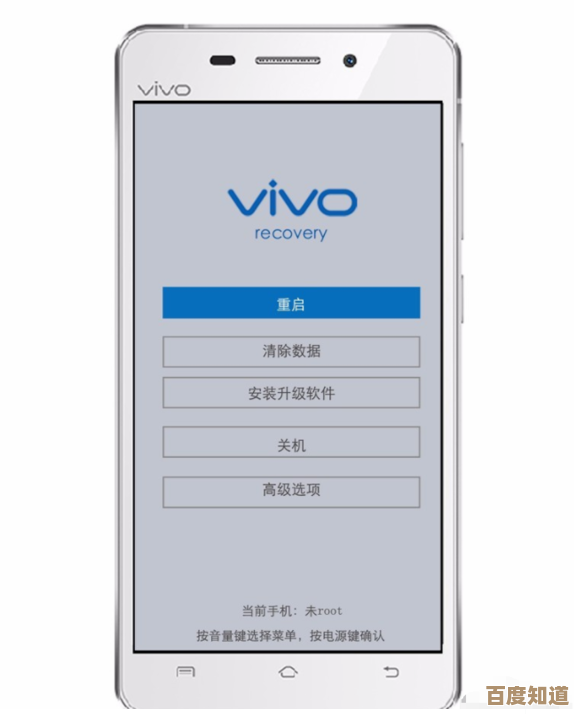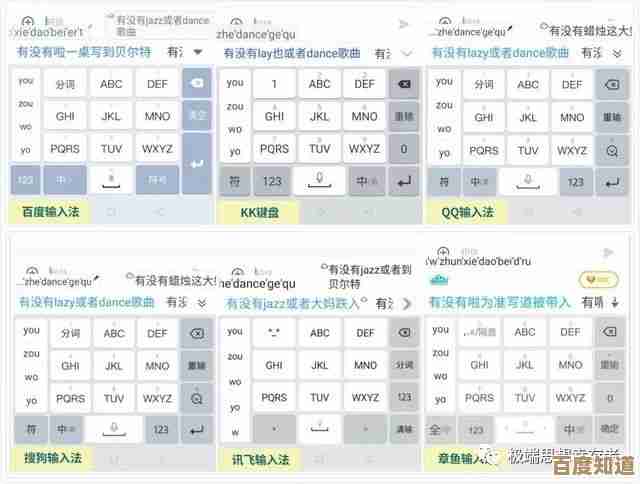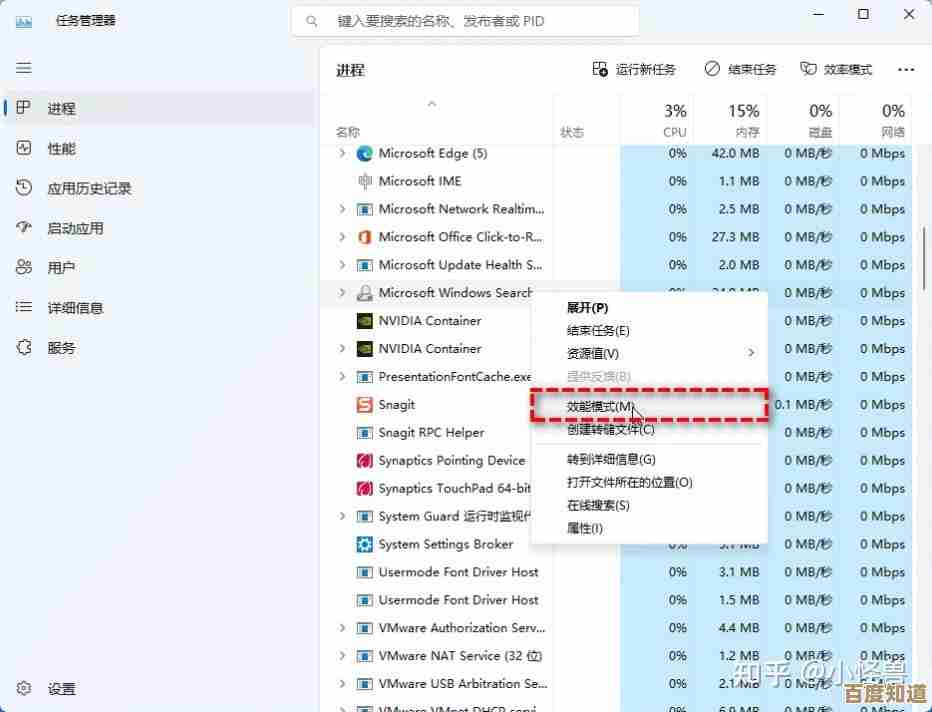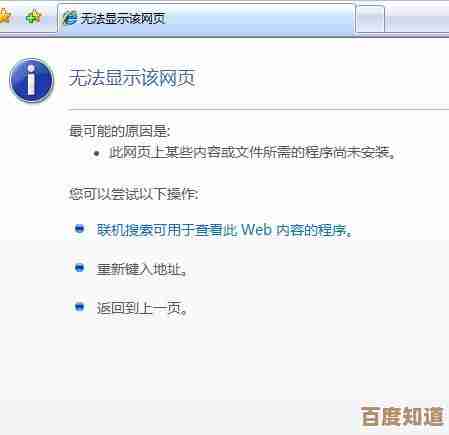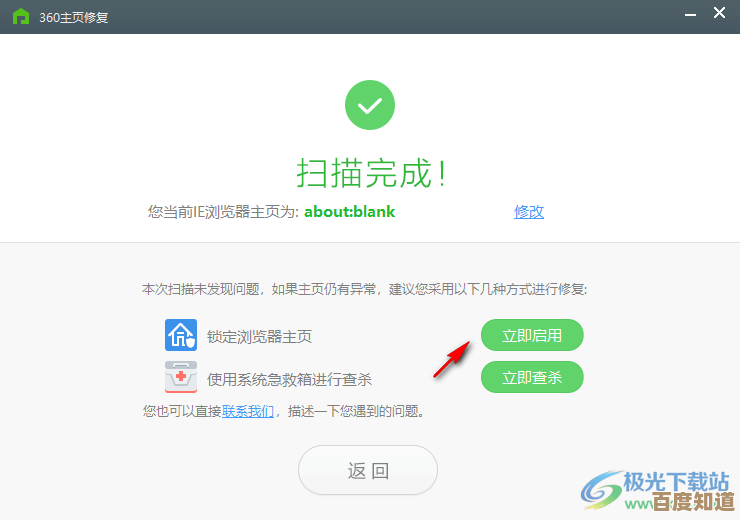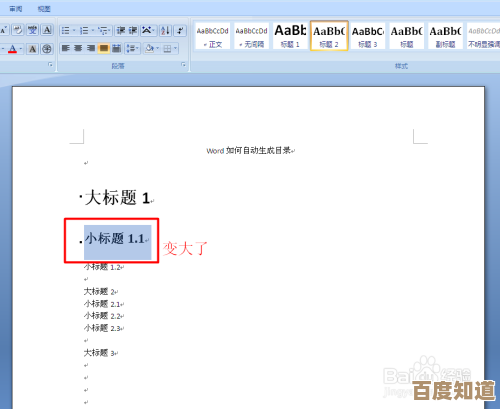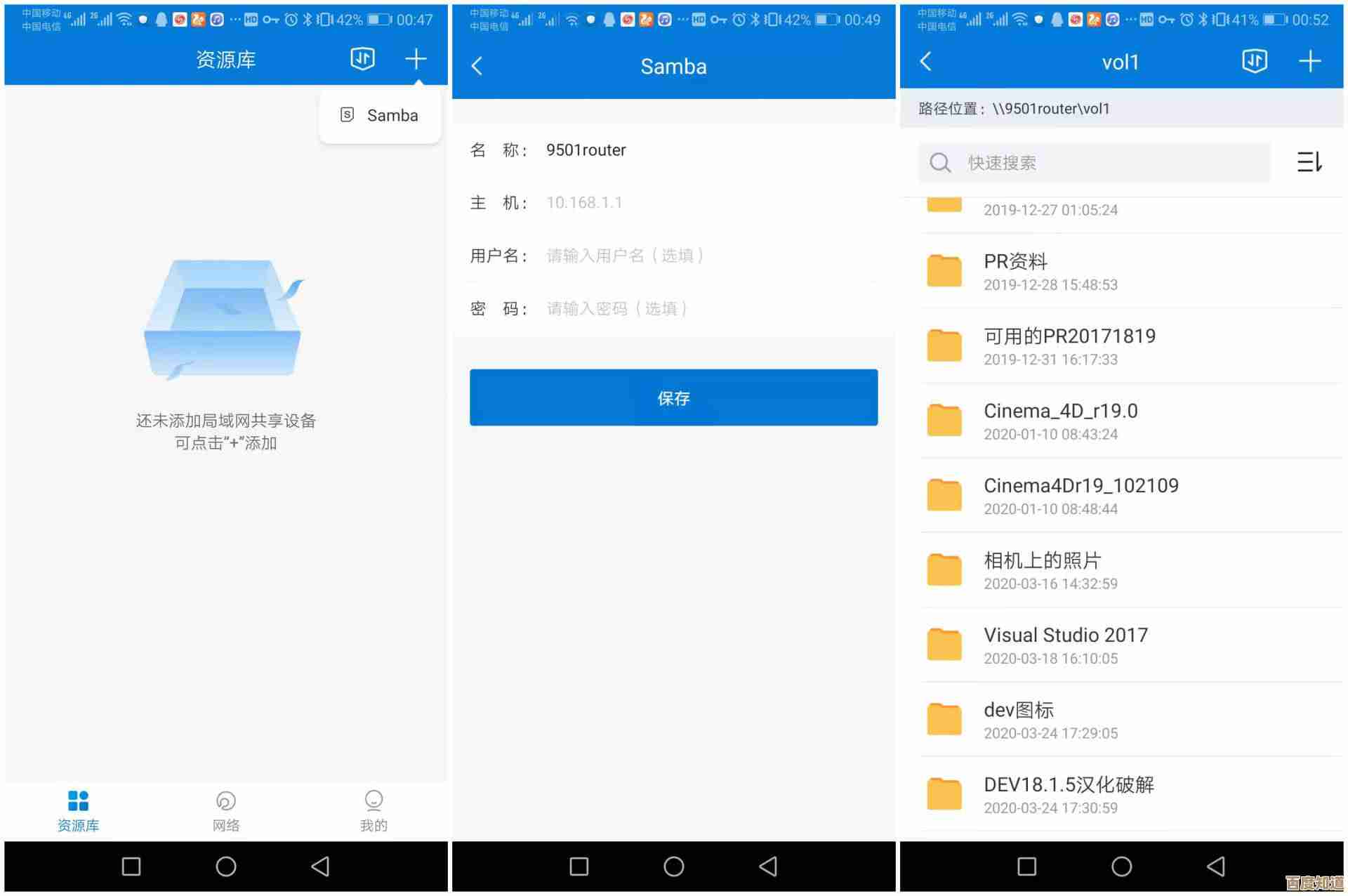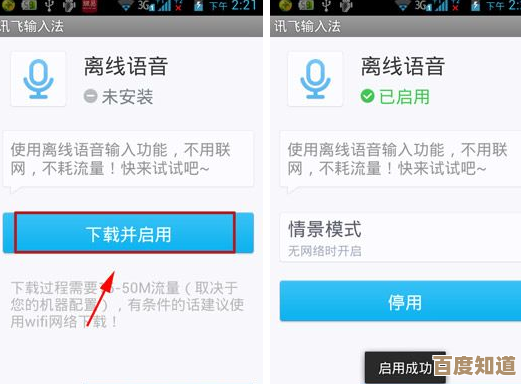掌握显卡信息:详细步骤与实用技巧全解析
- 游戏动态
- 2025-10-25 01:37:14
- 3
哎,你说现在这显卡市场,真是让人又爱又恨,有时候你花大价钱买回来一张卡,结果连它到底有多大本事都搞不清楚,是不是有点亏?今天咱们就随便聊聊,怎么把一张显卡的底细摸个门儿清,就像…就像翻看老朋友的老相册似的,带点好奇,也带点…嗯,偶尔的意外发现。
最直接的法子,肯定是靠系统自带的工具,在Windows里,你对着“此电脑”右键选“属性”,再点开“设备管理器”,找到“显示适配器”那栏点开,喏,你的显卡型号就躺在那儿了,但这就像只看一个人的身份证照片,你知道他是谁,但完全不知道他性格咋样、跑得快不快,信息太基础了,简直等于没说。
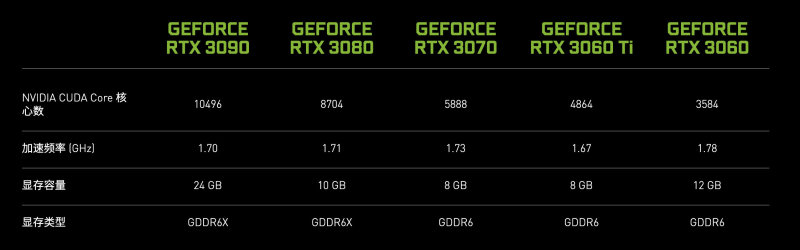
得请出第三方软件,这就像给显卡做一次全面体检,我个人挺喜欢用GPU-Z,这玩意儿小巧又强大,下载下来打开,嚯,信息扑面而来,GPU核心型号、修订版本、工艺尺寸、发布日期…甚至还有显卡的BIOS版本,有时候看着那一长串数字字母,会突然走神,想起以前在老电脑上折腾的日子,那会儿的显卡信息可没这么复杂,现在真是…信息量爆炸,不过你得留神,有时候它显示的子供应商(Subvendor)可能跟你实际买的品牌对不上,这不一定是个“错误”,可能是代工厂信息之类的,但第一次见确实会让人心里咯噔一下。
然后就是实战测试了,光看参数没用,是骡子是马拉出来遛遛,用MSI Afterburner这类软件,可以实时监控游戏里的显卡状态,温度、风扇转速、核心频率、显存占用…所有这些数据像瀑布一样在屏幕一角流动,记得有一次我玩个游戏,帧数突然暴跌,一看监控,GPU使用率掉到了个位数,当时就懵了,以为是驱动崩了,结果折腾半天发现…是我不小心按到了电源管理模式的快捷键,系统偷偷把性能限制了,这种小插曲,真是让人又好气又好笑。
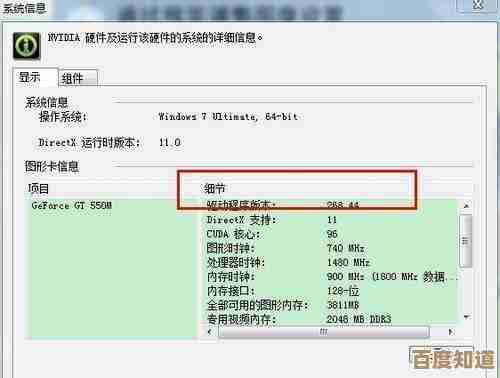
说到驱动,这也是个关键点,去NVIDIA或者AMD的官网下个最新的驱动,安装时选“清洁安装”,能避免很多老驱动残留的幺蛾子,但有时候吧,最新驱动未必是最稳定的,我有个朋友,更新完驱动后玩某个老游戏反而开始闪屏,退回上一个版本就啥事没有,追新也不全是好事,得看缘分。
还有个小技巧,可能很多人会忽略…就是直接看,对,用眼睛看,关机断电后把显卡拔出来,看看PCB板上的型号丝印,摸摸散热鳍片有没有积灰,风扇转起来顺不顺畅,这种物理层面的“信息获取”,带着一种奇妙的踏实感,是冷冰冰的软件数据给不了的,你会感觉到它不仅仅是一堆数据,而是一个实实在在的、为你工作的硬件伙伴,上面可能还落着点灰,风扇轴承用久了有点轻微的沙沙声…这些细节让它变得真实。
摸清一张显卡的底细,有点像和它交朋友,不能光听别人说(看广告参数),得自己接触(用软件检测),一起经历点事儿(跑游戏测试),甚至…了解它的小脾气(兼容性和驱动问题),这个过程本身,就充满了各种意想不到的发现和乐趣,对吧?希望这些零零碎碎的想法,能给你带来点帮助。
本文由盘雅霜于2025-10-25发表在笙亿网络策划,如有疑问,请联系我们。
本文链接:http://www.haoid.cn/yxdt/42698.html